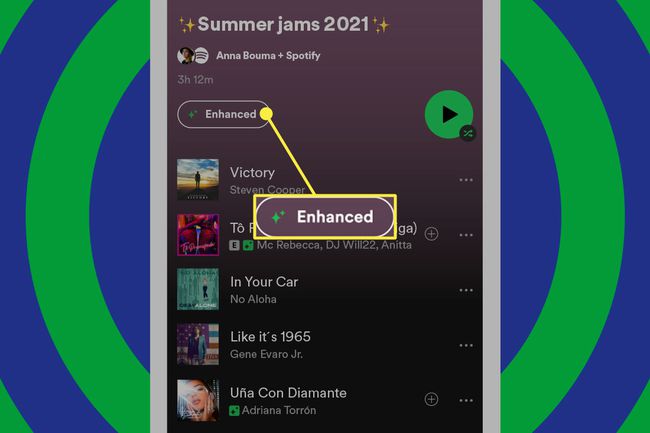Како направити листу за репродукцију на Спотифи-у
Без обзира да ли сте бесплатни или премиум корисник Спотифи-а, можете да искористите предности огромне библиотеке песама услуге и моћних апликација за десктоп и мобилне уређаје да бисте креирали најбоље листе песама за сваку прилику.
Како да направите листу песама у апликацији Спотифи за десктоп рачунаре
Пратите ове кораке да бисте креирали нову листу за репродукцију Спотифи у апликацији за рачунар:
-
У менију на врху екрана изаберите Филе > Нова листа за репродукцију.
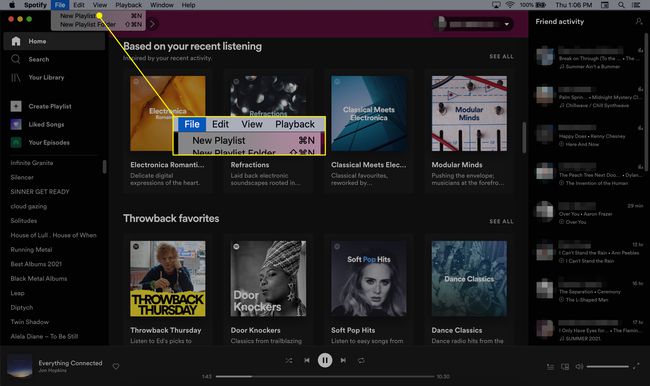
-
Задржите подразумевано име листе песама или унесите ново име и наслов а затим изаберите сачувати. Такође имате опцију да отпремите слику или додате опис.
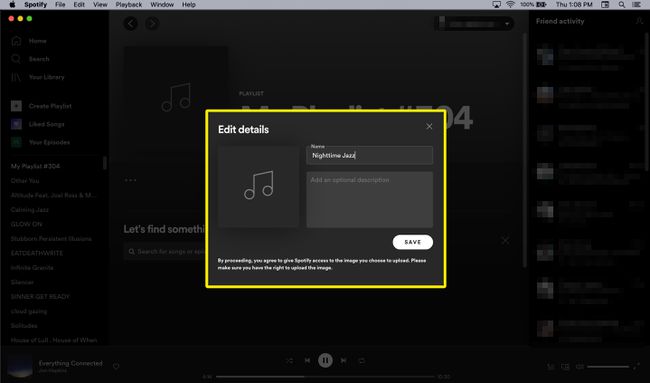
-
Назив ваше листе песама се појављује у левом вертикалном окну.
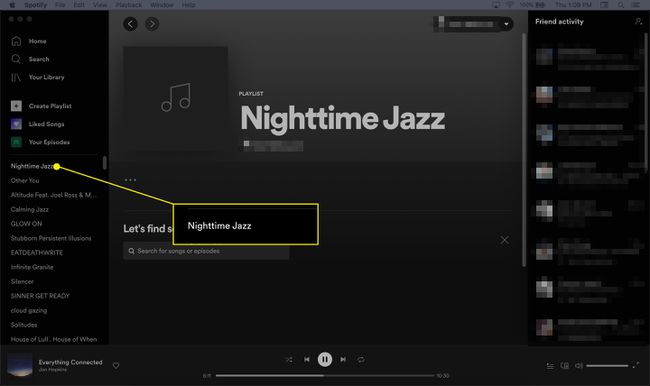
-
Користите поље за претрагу да пронађете одређене наслове, а затим изаберите Додати. Или изаберите и превуците наслове у листе песама у десном вертикалном окну.
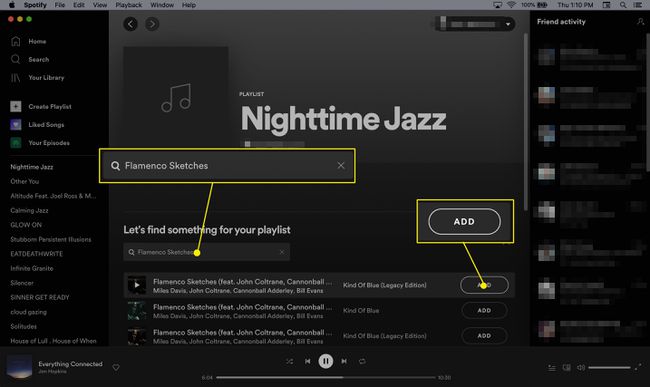
Да бисте додали албум на листу за репродукцију, идите до албума, а затим изаберите Више (три тачке) у горњем десном углу > Додај на листу за репродукцију. Или изаберите и превуците слику албума на одговарајућу листу песама.
Како да направите листу за репродукцију у мобилној апликацији Спотифи
До креирајте листе песама у мобилној апликацији Спотифи:
Отворите апликацију, а затим идите у доњи десни угао и изаберите Ваша библиотека.
-
У горњем десном углу изаберите плус (+), затим унесите а име за вашу листу песама.
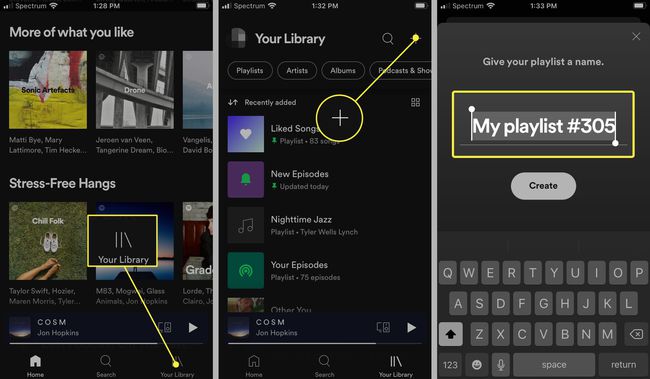
Изаберите Креирај > Додај песме.
-
Изаберите неки од предложених наслова да бисте направили своју листу песама или претражите одређене песме. Изаберите плус (+) да бисте додали предложене песме на своје листе песама.
Да бисте додали слику и опис на своју новостворену листу за репродукцију, мораћете то да урадите из апликације за десктоп.
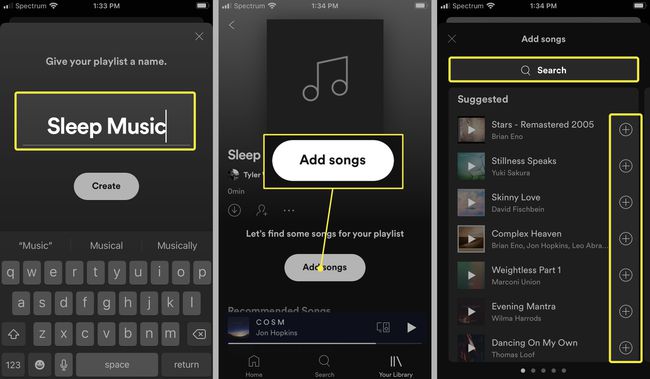
Када наиђете на песму коју желите да додате док претражујете или слушате, изаберите Више (три тачке) поред песме > Додај на листу за репродукцију > изаберите своју листу песама.
Како групно уклонити песме из апликације Спотифи
Такође можете да уклоните песме групно са Спотифи-а.
- У апликацији Спотифи за десктоп, отворите листу песама, а затим дуго притисните Цтрл тастер док бирате сваку нумеру коју желите да уклоните. Кликните десним тастером миша на један од наслова и изаберите Уклони са ове плејлисте.
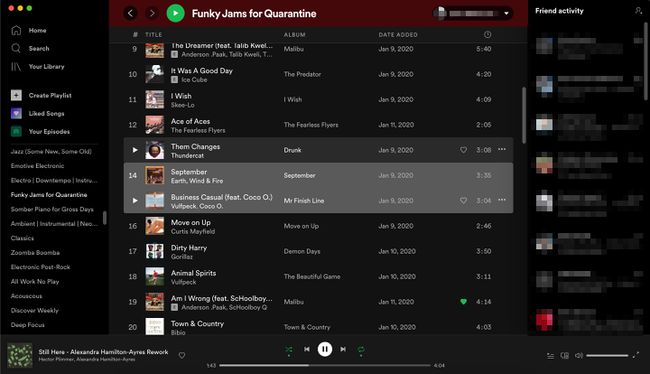
- У мобилној апликацији идите на листу песама и изаберите Више (три тачке) > Уредити. Затим изаберите минус (-)икона поред сваке песме коју желите да уклоните.
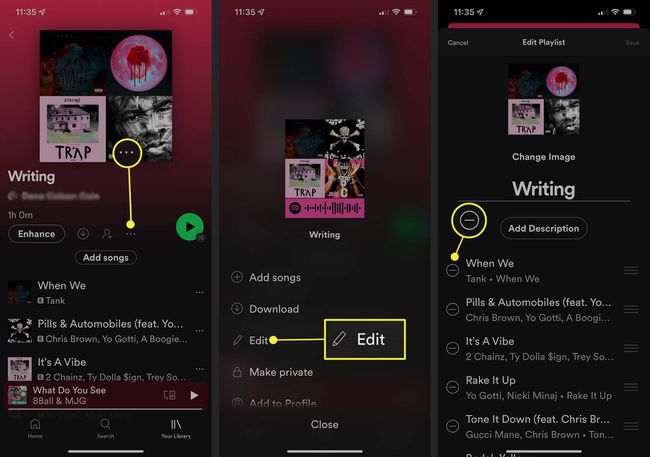
Како направити Спотифи плејлисту тајну или сарадничку
Када направите листу за репродукцију, она је подразумевано постављена на јавно, што значи да свако ко тражи било који термин укључени у назив ваше листе песама могу да га пронађу у својим резултатима претраге, а затим да прате и слушају то. Међутим, они не могу да промене вашу листу за репродукцију додавањем или уклањањем нових нумера.
Ако желите да ваша листа песама буде приватна или да дозволите другим корисницима да уређују вашу листу песама, урадите то тако што ћете конфигурисати подешавања листе песама на десктопу или у мобилним апликацијама.
Направите тајну Спотифи плејлисту
Ево како да плејлисту учините тајном или скривеном на свом профилу.
- У апликацији за радну површину идите на лево вертикално окно и кликните десним тастером миша на име ваше листе за репродукцију, а затим изаберите Уклони са профила.
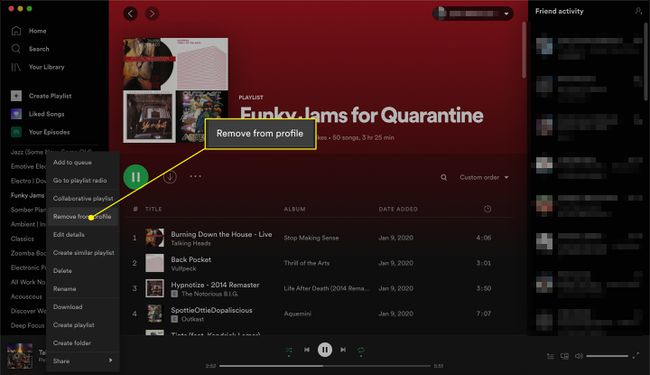
- У мобилној апликацији идите на листу песама и изаберите Више (три тачке) > Уклони са профила.
У мобилној апликацији такође можете изабрати да Нека буде приватно, који блокира приступ листи за репродукцију за све, укључујући и оне који су је икада лајковали или пратили.
Учините Спотифи плејлисту јавном
Да бисте плејлисту учинили јавном или видљивом на свом профилу:
- У апликацији за радну површину, идите на лево вертикално окно, кликните десним тастером миша на име листе за репродукцију, а затим изаберите Додај у профил.
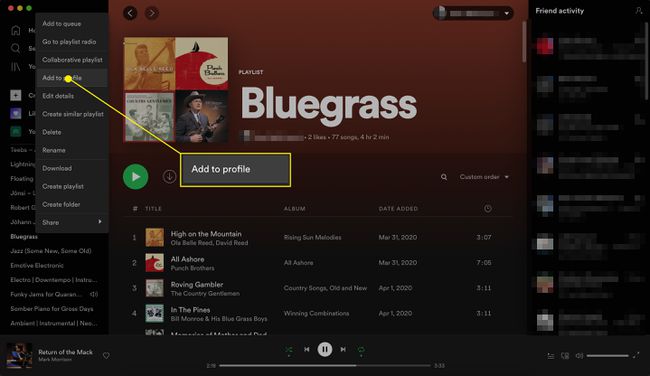
- У мобилној апликацији идите на листу песама и изаберите Више (три тачке) > Додај у профил.
Направите Спотифи плејлисту за сарадњу
Да би плејлиста била сарадничка за све пратиоце или претплатнике:
- У апликацији за радну површину идите на лево вертикално окно, кликните десним тастером миша на име ваше листе за репродукцију, а затим изаберите Колаборативна листа за репродукцију.
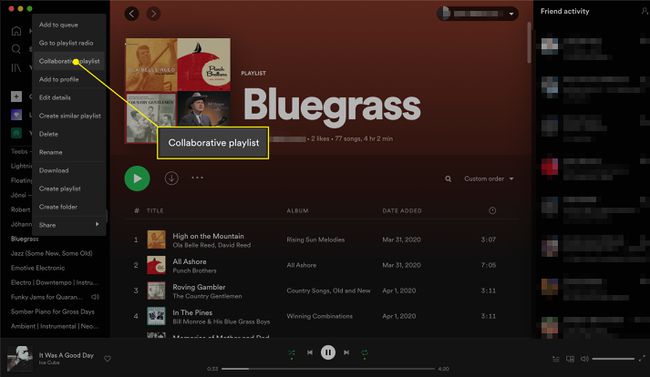
- У мобилној апликацији идите на листу песама и изаберите Више (три тачке) > Учините сарадњу.
Како организовати или дуплирати Спотифи плејлисту
Што више плејлиста направите, већа је вероватноћа да ћете желети да их одржавате организованим и можда чак и да их дуплирате како бисте могли да их надограђујете као нове.
Креирајте фолдере плејлисте
Фасцикле са листама за репродукцију вам помажу да групишете сличне листе песама, тако да не морате да трошите превише времена на скроловање кроз своје листе песама. Ево како да направите фасциклу листе песама.
-
У апликацији за радну површину идите на Филе > Нова листа за репродукцијуФолдер, или кликните десним тастером миша на листу песама у менију листе песама и изаберите Направити фолдер.
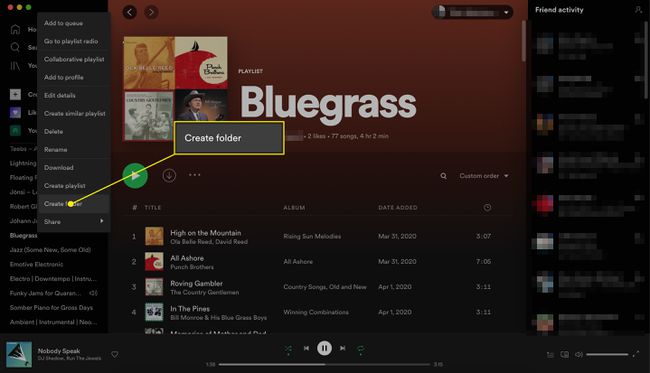
Унесите име.
-
Користите курсор да превучете и отпустите своје листе песама у нову фасциклу.
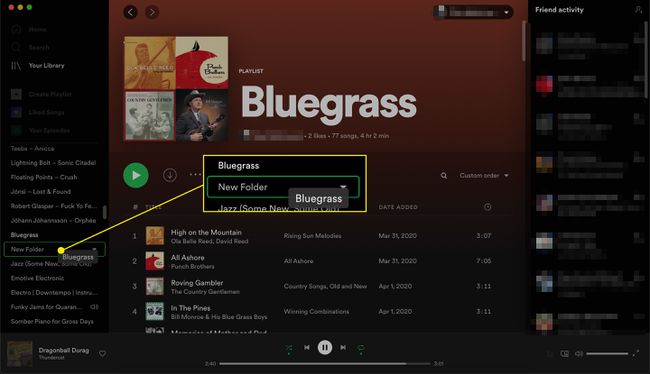
Направите сличну листу за репродукцију
Ако већ имате одличну плејлисту коју желите да користите као инспирацију за другу, можете је дуплирати да не бисте морали да губите време на ручно обнављање листе песама. Кликните десним тастером миша на било које име листе песама које желите да копирате и изаберите Направите сличну листу за репродукцију. Нова ће се појавити у одељку ваше листе песама са истим именом и а (2) да бисте је разликовали од оригиналне листе песама.
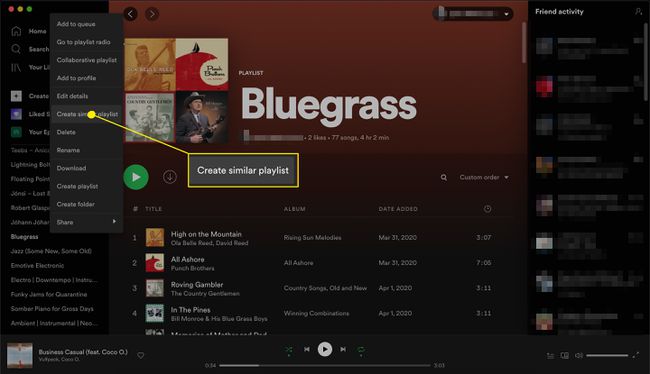
У овом тренутку можете да креирате фасцикле и сличне листе песама само из апликације за радну површину, али све фасцикле које сте ви цреате ће се појавити у одељку плејлисте у мобилној апликацији све док сте пријављени на свој рачун.
Како уклонити песме са Спотифи плејлисте
Без обзира да ли сте грешком додали нумеру или сте почели да не волите одређену нумеру након што сте је слушали превише пута, можете је уклонити са листе песама у било ком тренутку:
- У апликацији за десктоп, кликните десним тастером миша на нумеру коју желите да уклоните, а затим изаберите Уклони са ове плејлисте.

- У мобилној апликацији идите на нумеру коју желите да уклоните, изаберите је три тачке > Уклони са ове плејлисте.
Како да слушате радио са плејлисте да бисте пронашли нове песме
Један од најбољих начина да откријете нове нумере које ћете додати на своју листу песама је активно слушање радија са листе песама. То је као радио станица која садржи мелодије сличне онима које су укључене у вашу листу песама.
Десктоп Апп
Да бисте дошли до радија плејлисте у апликацији за рачунар:
- У левом вертикалном окну кликните десним тастером миша на име листе песама и изаберите Идите на Плаилист Радио.
- Изаберите Игра да почне да пушта радио. Такође имате могућност избора Више (три тачке) да бисте отишли на радио листу за репродукцију или додали све нумере на листу песама.
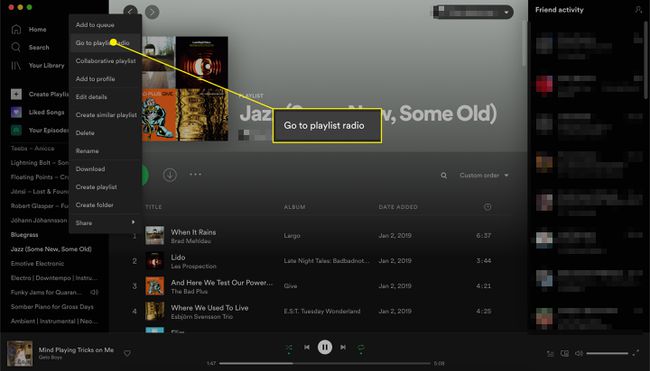
Апликација за мобилне уређаје
Да бисте приступили радио станици своје плејлисте на мобилној апликацији:
- Иди на Ваша библиотека > Плејлисте и тапните на име своје листе песама.
- У горњем десном углу додирните Више (три тачке), затим померите надоле и додирните Иди на Радио. Опет, овде можете играти или додирнути Више да га додате на своју листу за репродукцију.
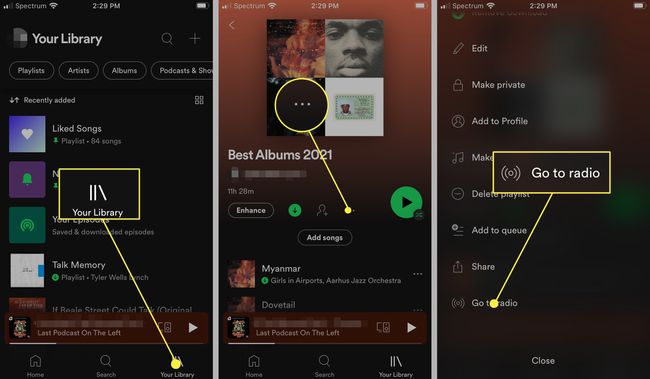
Како да избришете Спотифи плејлисту
Без обзира да ли сте престали да слушате одређену листу песама или морате да смањите број листа песама које имате, могуће је избрисати целу листу песама без уклањања сваке нумере посебно. Можете да избришете плејлисте из апликације за десктоп и мобилне апликације.
- У апликацији за десктоп, кликните десним тастером миша на име листе за репродукцију и изаберите Избриши.Селецт Избриши поново да потврдим. Након брисања листе за репродукцију, не можете је опозвати, па будите сигурни да желите да је избришете.
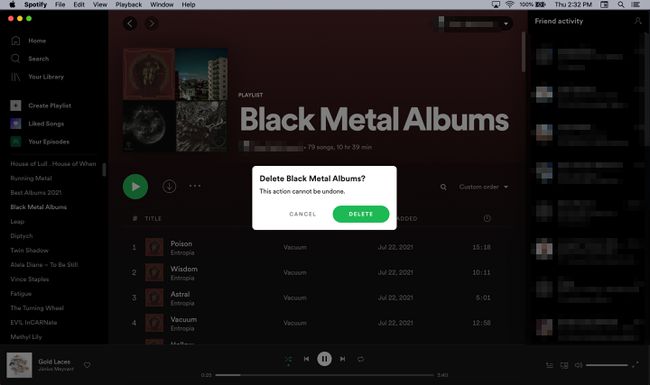
- У мобилној апликацији идите до назива листе за репродукцију и изаберите Више (три тачке) > Избриши плејлисту.
Брисање Спотифи плејлиста које најчешће игноришете је идеално за одржавање вашег одељка плејлисте уредним и организованим.
Како користити функцију побољшања
Ако плаћате Спотифи Премиум чланство, имате још једну опцију да заокружите своје листе песама. Енханце ће додати једну препоручену нумеру на вашу листу за репродукцију након сваке две које укључите, до 30 додавања.
Да бисте је активирали, отворите листу песама коју сте већ креирали, а затим изаберите Побољшати изнад листе песама. Спотифи ће аутоматски додати препоручену музику. Славина Побољшати опет (ће рећи "Унапређени" када је функција активна) да бисте ресетовали листу тако да садржи само песме које сте додали.